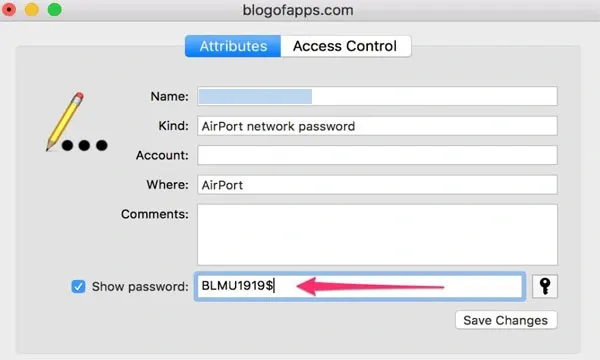طريقة عرض كلمة مرور الواي فاي المتصل به في الماك - معرفة باسورد الواي فاي للماك
هل مر وقت طويل منذ أن قمت بإعداد شبكة واي فاي جديدة في منزلك ، وربما كان الملصق الصغير بكلمة المرور قد تلف. حسنا على كل حال قد تجد أنك بحاجة إلى الحصول على عرض مرور الواي فاي من جهاز الماك الخاص بك. في هذا المقال سنتعرف على كيفية عرض كلمات مرور WiFi على Mac بخطوات سهلة وبسيطة.
يمكنك الدخول على تطبيقات الماك ثم اختيار تطبيق المفاتيح ومن ثم إدخال كلمة مرور جهازك وإظهار كلمة المرور المحفوظة. يمكنك اتباع الشرح التالي للحصول على الطريقة بالتفصيل.
طريقة عرض كلمة مرور الواي فاي المحفوظة على الماك:
سنشرح في هذا الجزء من المقالة كيفية معرفة باسورد الواي فاي من تطبيق Keychain Access المضمن في جهاز Mac.
إليك كيفية البحث عن كلمة مرور WiFi على Mac في Keychain:
يقوم macOS من Apple بتخزين كلمات مرور Wi-Fi في سلسلة المفاتيح الخاصة به ، والتي يمكنك عرضها من خلال فتح تطبيق Keychain Access بكل سهولة.
حسنا كانت كيفية عرض كلمات مرور Wi-Fi المحفوظة على نظام Mac ، وبما أننا ذكرنا كلمات المرور ، فإننا نوصي بإنشاء كلمة مرور معقدة لمنع اختراق المودم الخاص بك.
لا تشارك كلمة مرورك مع الغرباء. لا تشارك كلمة مرورك مع الغرباء فقد يتسبب هذا في مشاكل معك نظرا لأنك لا تضمن على ما سيدخلون بالإضافة إلى أنه بإمكانهم استخدام الشبكة الداخلية إذا كانت هناك واحدة والتسبب بضرر للأجهزة إذا كانوا محترفين.